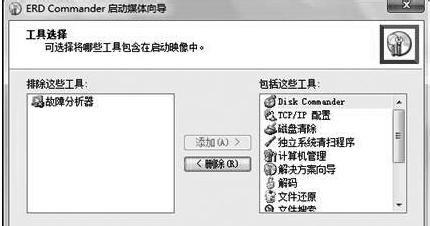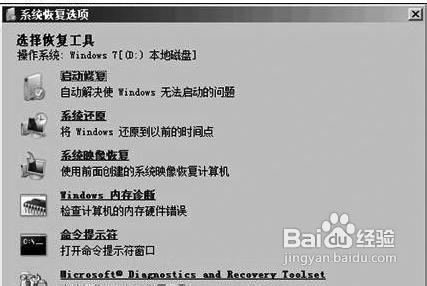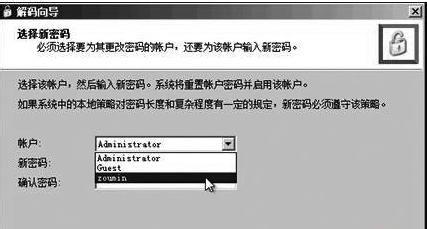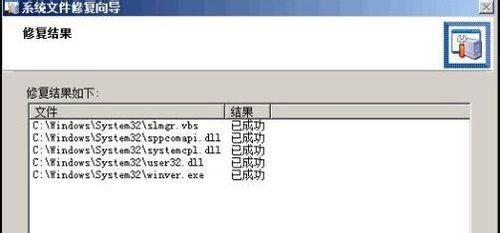MSDaRT全稱為Microsoft Diagnostics and Recovery Toolset,是微軟的一套完整的系統診斷和修復工具,比Win7系統中自帶的修復工具WinRE更全面,應用面更廣,主要功能包括恢復系統密碼、修復系統檔案、清除惡意軟體、還原刪除檔案和修復硬碟分割槽等,用於Windows7的版本是MSDaRT 6.5。
很多人比較熟悉微軟的WinRE(Windows Recovery Environment),WinRE主要側重於系統修復,但其他諸如恢復使用者密碼的、恢復誤刪除檔案的和清除惡意軟體等,WinRE都無能無力。其實,對於這些常見問題,微軟自有它的一整套解決方案,那就是MSDaRT。
方法/步驟
建立光碟
MSDaRT體積很小,6MB不到,按提示安裝即可,安裝完成後,在開始選單中就會出現“ERD Commander啟動媒體嚮導”,啟動它,一直按提示操作,操作過程中需要插入Win7安裝光碟,在步驟“工具選擇”根據需要選擇整合工具(如圖1所示),選擇的工具越多,生成的映像檔案就越大,不需要的工具新增到左邊的排除工具列表中。
提示:獨立系統清掃程式用來清掃惡意程式,如果勾選,建議連上Internet,以便下載最新的惡意軟體列表, 一直按照提示操作即可建立MSDaRT的映像檔案,如果將空白燒錄光碟插入燒錄機,按照提示操作可一站式建立MSDaRT光碟,不必再用到其他燒錄軟體。
主角亮相
用MSDaRT光碟啟動,啟動過程中會出現“是否希望在後臺初始化網路連線”的提示,如果不用網路,直接點選“否”,接著出現“系統恢復選項”的視窗,然後開始搜尋Windows安裝,搜尋完成後會出現和WinRE一樣的“系統恢復選項”視窗,視窗上面的那些工具WinRE都有,只是最下面多了一個欄目——Microsoft Diagnostics and Recovery Toolset,這就是本文的主角MSDaRT,看來,光碟內容包括WinRE和MSDaRT兩部分。
點選“Microsoft Diagnostics and Recovery Toolset”,MSDaRT正式亮相(如圖2所示),請注意,建立時排除的工具都會泛灰,表示工具不可用,剛才新增的工具均可正常使用,下面的操作就從這兒開始。
實際應用 輕鬆解決系統問題
光碟內容包括WinRE和MSDaRT兩部分,WinRE的應用前面已經介紹過了,在此略過,這裡只講解如何利用MSDaRT解決經常遇到的一些電腦問題,例如,忘記系統密碼、系統檔案損壞、中木馬以及誤刪檔案等。有一定電腦基礎的使用者,可以直接選擇合適的工具進行修復,如果是新手,通過解決方案嚮導的幫助可能更合適。
忘記密碼 就用解碼
Win7中忘記系統密碼是件很糾結的事情,因為用以前WinPE中自帶的密碼清除工具是不起作用的,手動清除又很麻煩,一般人還真搞不定,其實,用MSDaRT自帶的解碼工具即可輕鬆搞定。
進入MSDaRT後,選擇“解碼”,再選擇需要修改密碼的賬戶(如圖3所示),輸入新密碼確定後即修改完成,重啟系統,再輸入剛才修改的密碼,系統會提示“使用者首次登入之前必須更改密碼”,再次修改密碼就行了,這次可不要忘記了。
系統檔案受損 就用SFC掃描
由於病毒作怪或者誤操作,系統檔案損害並不鮮見,一般可以使用系統還原的方法來解決,如果系統還原也不奏效呢?系統一定要重灌?大可不必,用SFC掃描一般就可以搞定。
選擇“SFC掃描”,“修復選項”有“自動掃描和修復”和“掃描前和 修復前進行提示”兩項可選,根據喜好選擇一項,確認後就會開始掃描系統檔案並顯示出損壞的系統檔案,一路“確認”即可修復受損系統檔案(如圖4所示)。
系統清掃 清除惡意軟體
惡意程式防不勝防,令朋友們很受傷,因為木馬一般有很好的保護措施,如果在系統中帶毒操作,很難將木馬清除乾淨,用MSDaRT光碟啟動再清理,木馬就會手到“病”除!
選擇“獨立系統清掃程式”,點選“啟動完全掃描”就開始掃描,一旦發現惡意程式,就會用紅字顯示出來,點選“清除系統”就可清理,點選“顯示詳細資訊”可以檢視惡意程式的詳細資訊(如圖5所示)。因為是用光碟啟動,木馬無法載入到記憶體,只能坐等受死。
檔案誤刪 就用檔案還原
日常操作中誤刪檔案並不少見,一旦檔案被徹底刪除,就要使用第三方恢復軟體來恢復,其實,完全不必捨近求遠,MSDaRT中集成了簡單、易用的檔案還原工具。
選擇“檔案還原”,輸入要恢復的檔名或者檔案型別,以恢復rmvb和png檔案為例,輸入“*.rmvb;*.png”,再選擇刪除檔案所在驅動器,如果要加快搜索速度,可以縮小搜尋範圍,設定一下檔案修改的時間範圍和大小範圍。畢竟是微軟自己的東西,介面和XP的搜尋介面很接近,操作方法也類似,因此操作起來也順手,查詢速度蠻快的,搜尋完成後,用滑鼠右鍵點選要恢復的檔案,再選擇“複製到資料夾”(如圖6所示),最後選擇目標資料夾即可恢復選中的檔案,注意恢復位置不要選擇待恢復檔案所在驅動器,否則很可能覆蓋刪除的檔案,造成檔案永久不可恢復。
方案嚮導 傻瓜式修復
對於普通使用者來說,系統出了問題,他們可能並不知道要用哪種工具修復,針對這部分使用者,微軟提供瞭解決方案嚮導,你只要知道出了什麼問題,微軟會幫你選擇合適的修復工具,你只須按照嚮導的指引一步一步操作就是了。
選擇“解決方案嚮導”,如果資料出了問題,就選擇“需要搶救系統中的資料”(如圖7所示)。軟體會問你搶救資料的原因,是“意外刪除了檔案”,還是“磁碟已損壞”?如果選擇前者,就會啟動“檔案還原”,方法同上;如果選擇後者,就會啟動“Disk Commander嚮導”,按照提示操作就可輕鬆還原主啟動記錄,或者恢復丟失分割槽,現在修復問題是不是輕鬆多了呢?
小結:MSDaRT是功能強大的整合工具包,和WinRE聯手,可以輕鬆搞定各種常見的系統故障和電腦問題。因為這兩個工具都是微軟自己的產品,使用起來會更可靠,也更容易上手,應該作為解決問題的首選。當然,如果不想使用光碟,還可以將光碟中的WIM檔案替換系統盤的WinRE,這樣當再次啟動按F8鍵時,我們就可以選擇WinRE和MSDaRT中的任一工具進行修復。